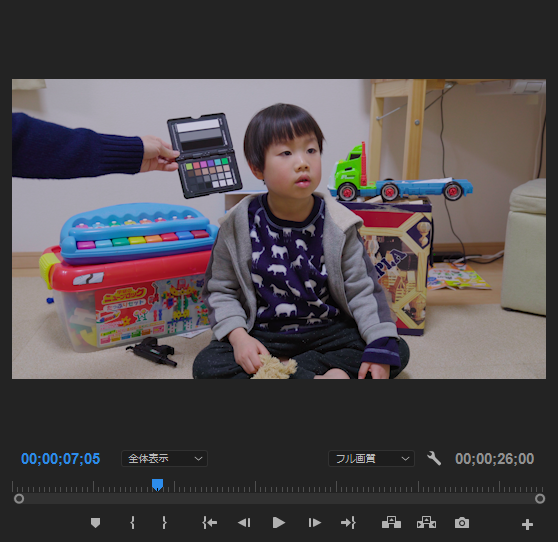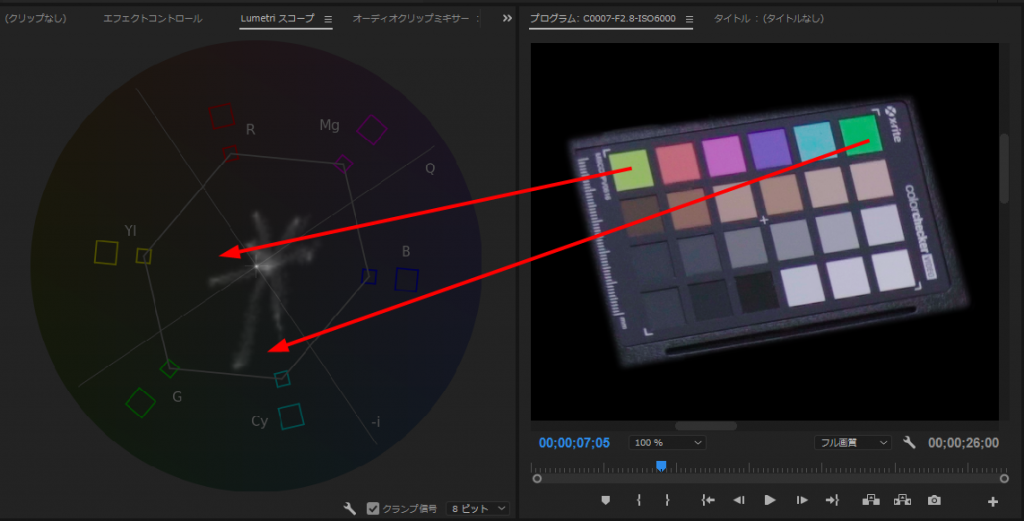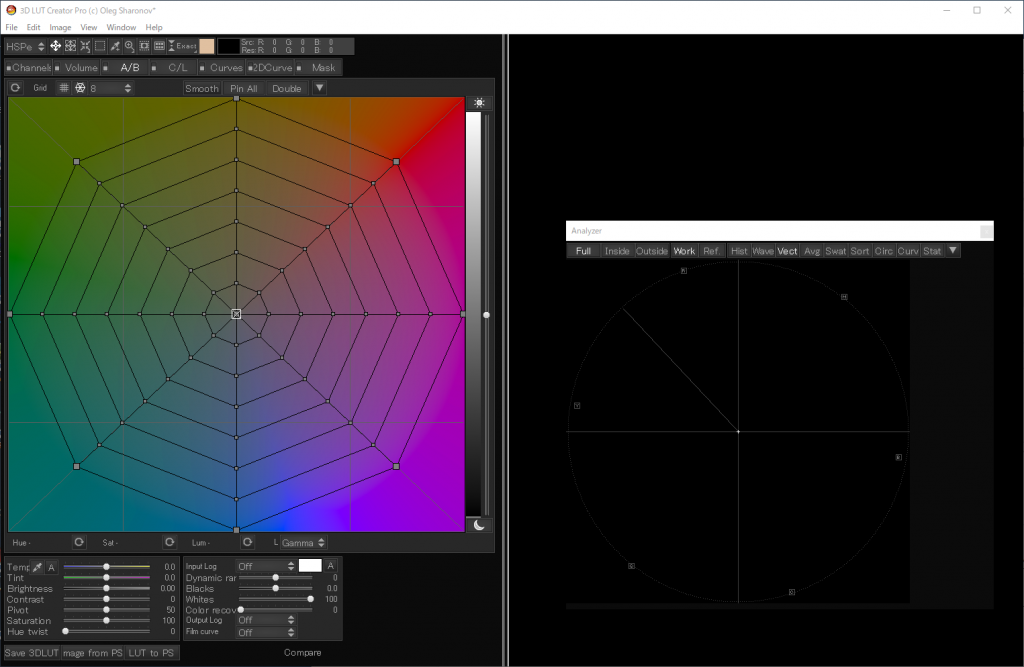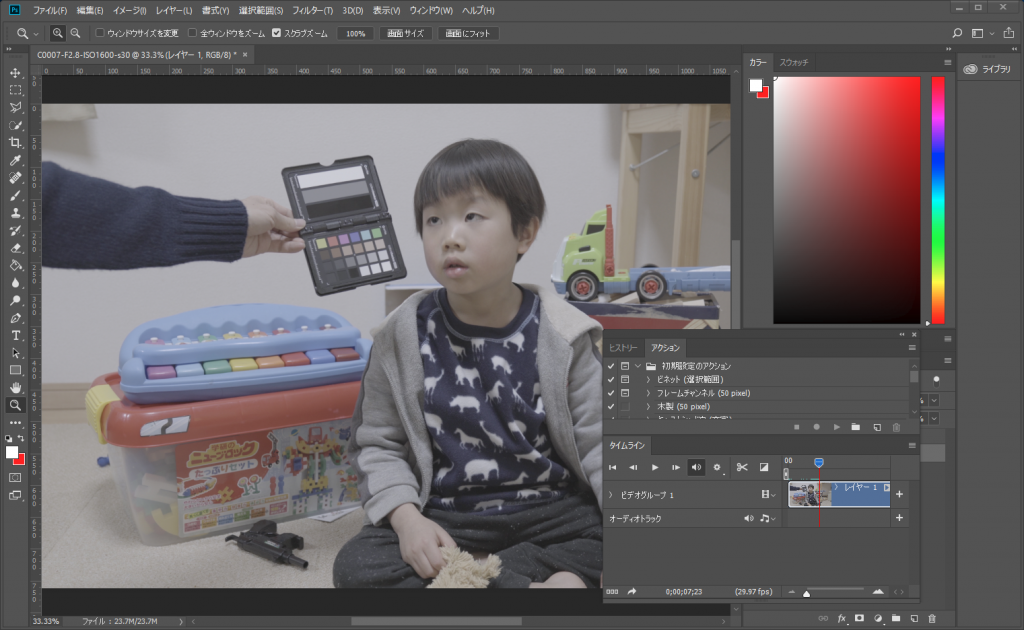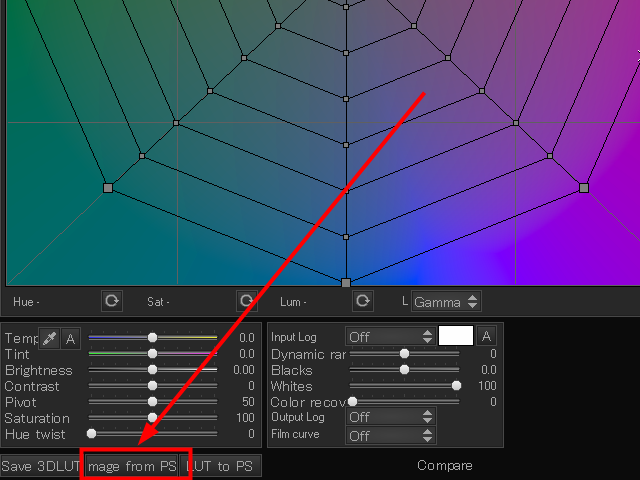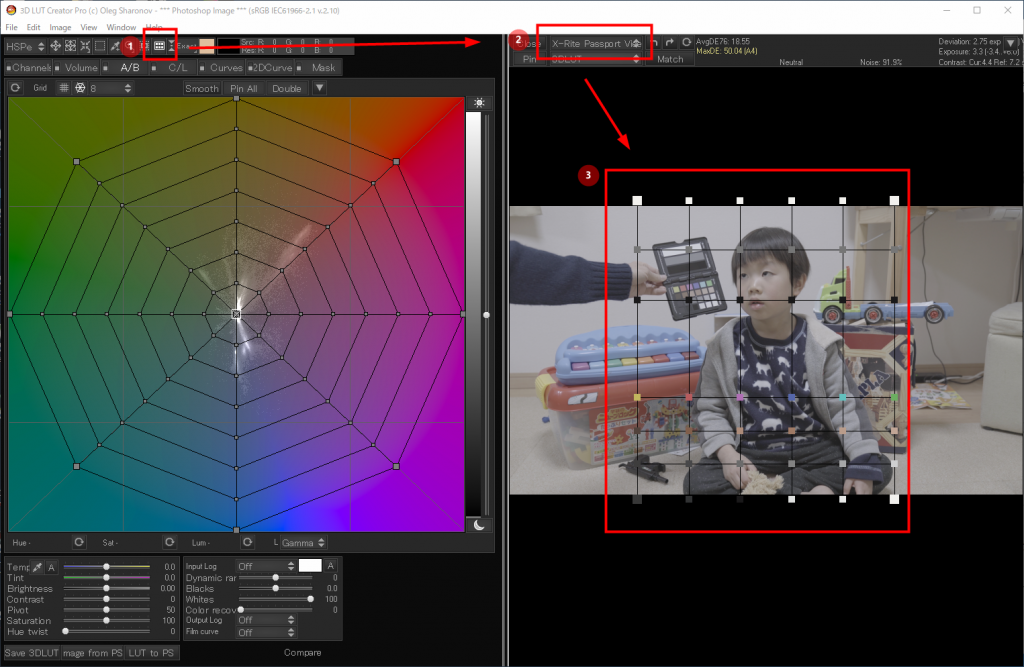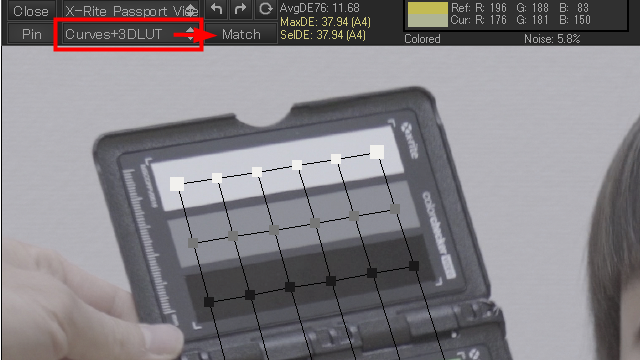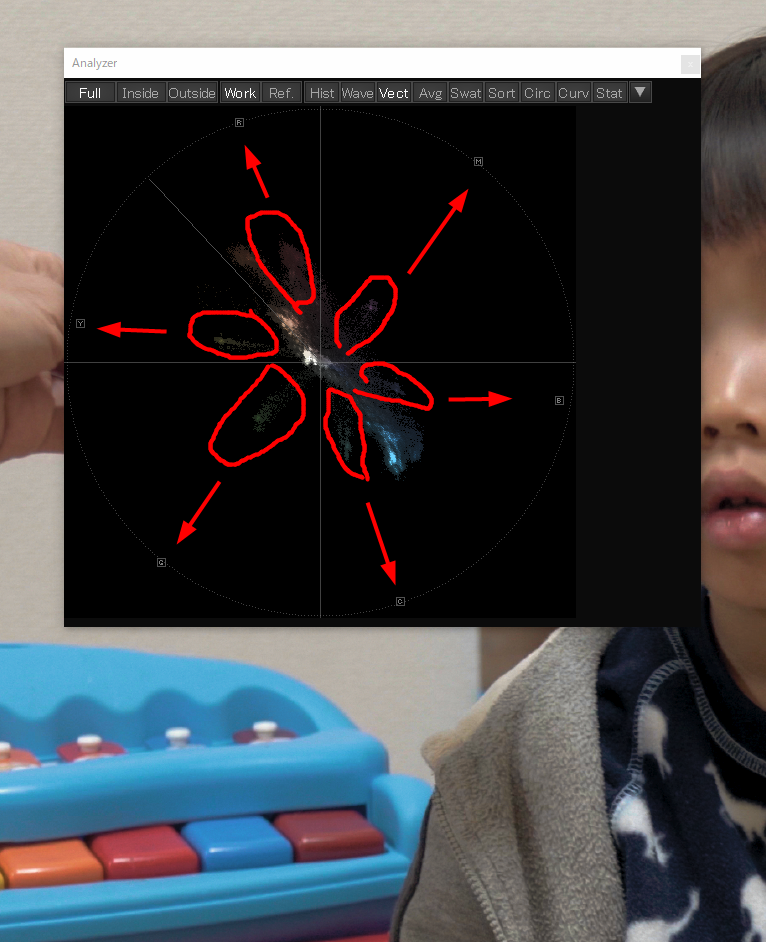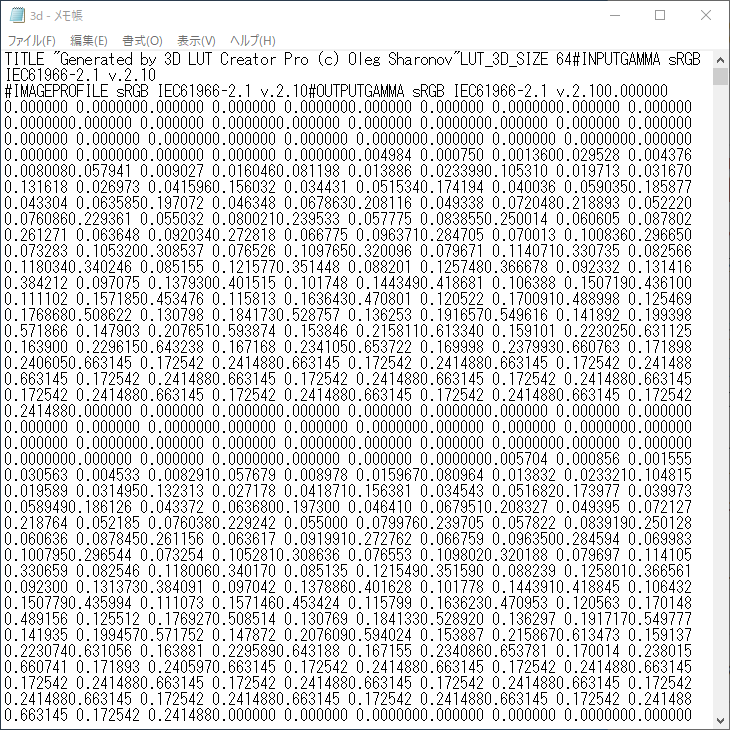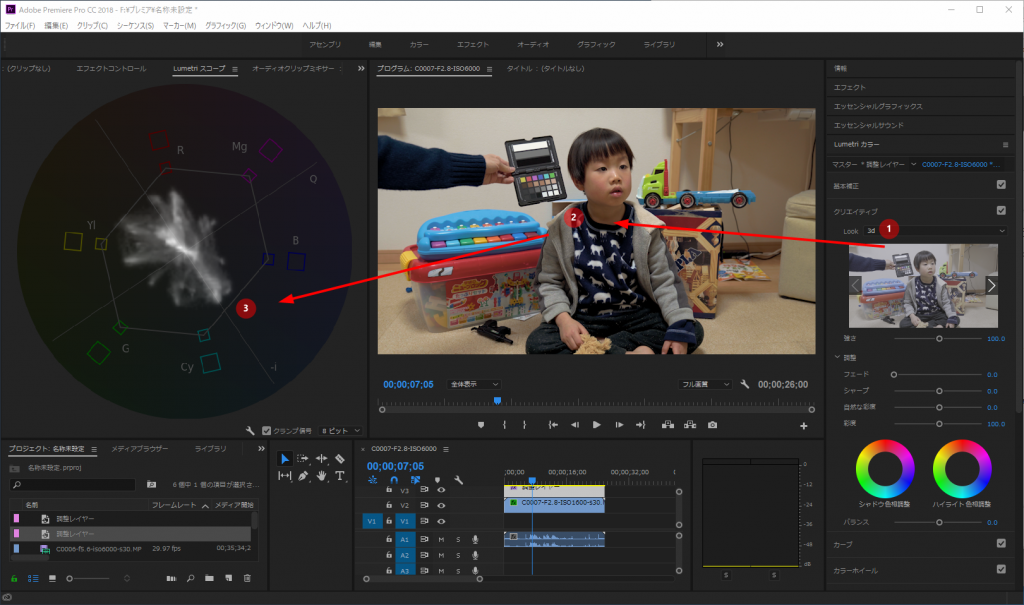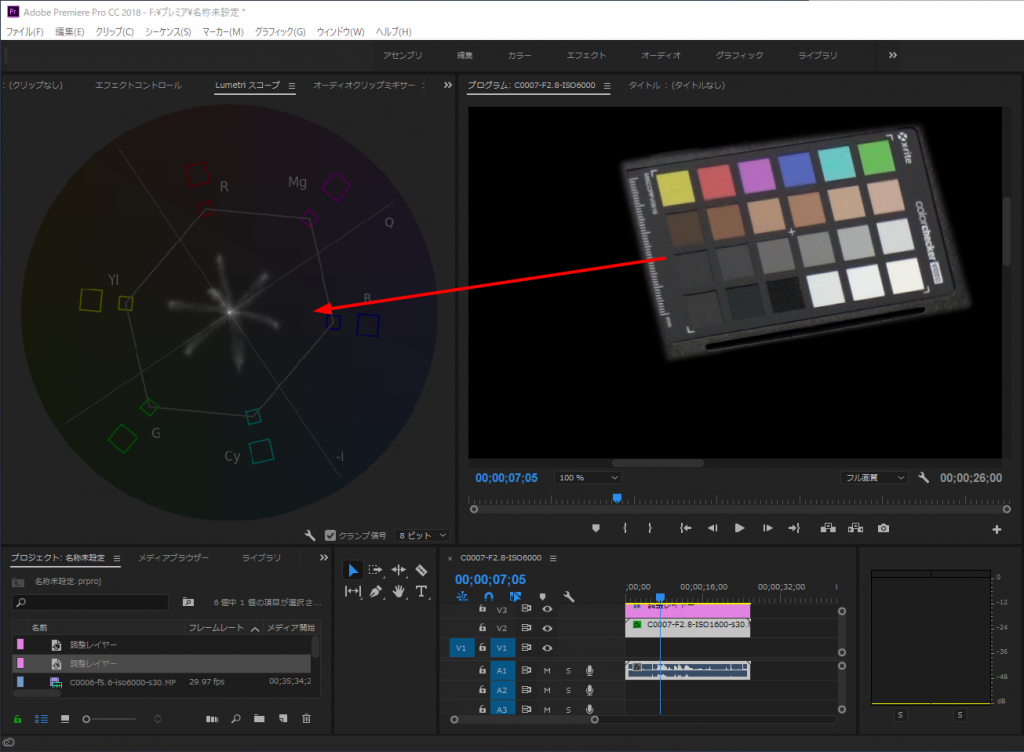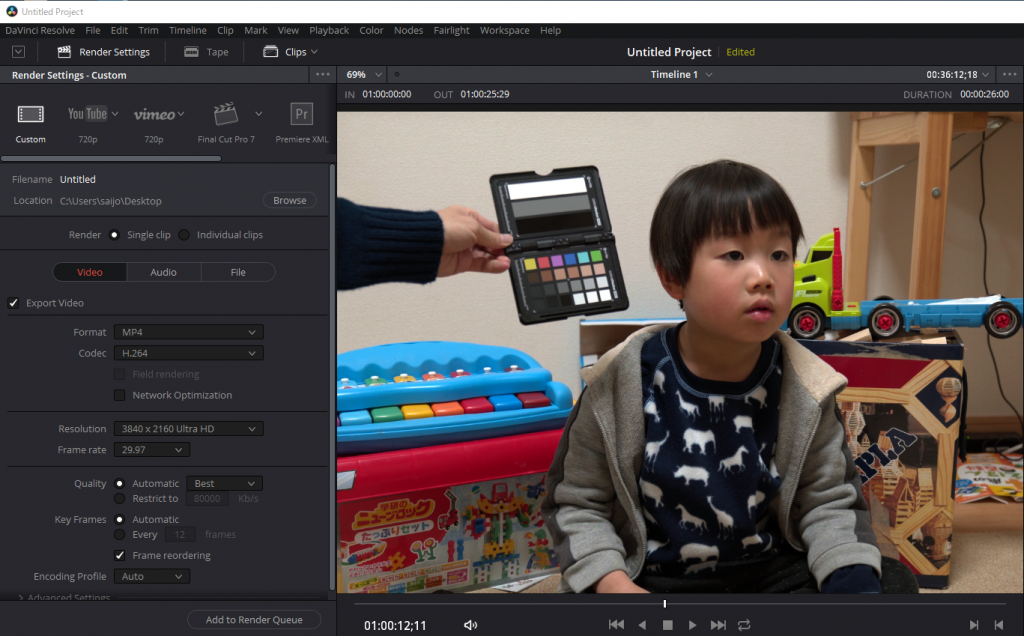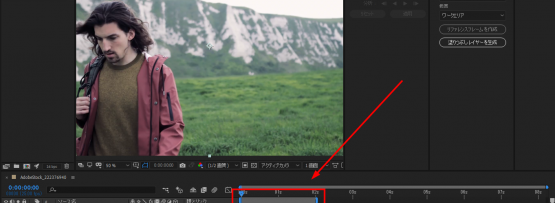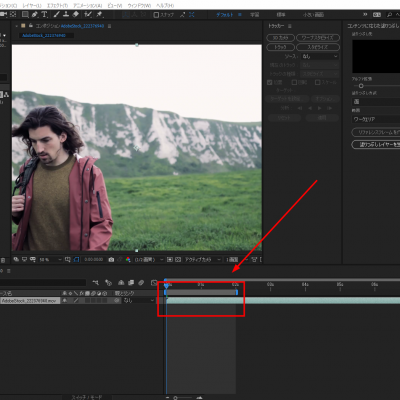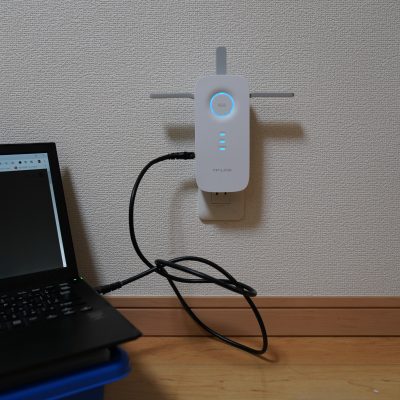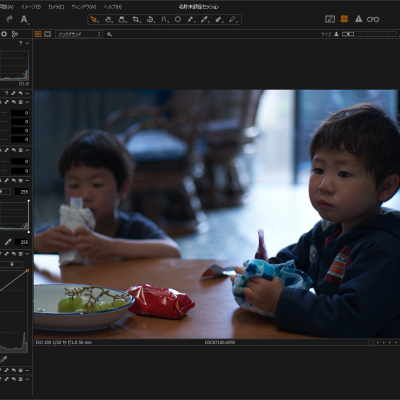Sony α6300/6500、Sony α7Sシリーズ、Sony α7Rシリーズで撮影できるSlog2(8bit)ですが、Adobe Premiere でグレーディング(カラグレ、カラーグレーディング、カラコレ)しようとすると苦労します。カラーの細部の調整がうまく行きません。X-rite ColorChecker+DaVinci Resolveを使えば一発で調整ができるのに。。。。くそPremiere。。。だけどDaVinci Resolveを使いたくない人にお勧めの記事です。
一般的な方法としてSonyから配布されているLUTを使うやり方があります。SLog 2 SGumut To LC-709TypeAなどのLUTをあてれば、一見それっぽいカラーになるのですが、よく見ると細かい色がおかしいです。ほらミドリやイエロー部分の色が変です。
実際に映像のカラーチャートだけの色で見てみましょう。このようにグリーンがシアンよりになったり、イエローがミドリよりになっています。レッドが比較的正しいのが曲者です。色温度や色かぶり補正では全体の色が変わってしまうし、グリーンとイエローだけのカラーを調整を行うことはなかなか難しです。
X-rite ColorChecker Passport Video(エックスライトカラーチェッカーパスポートビデオ)を使えば、カラーチャートを参考にホワイトバランスや露出を最適に調整できます。しかし細かいカラーになるとうまく行かないことが多いです。超絶にPremiereを使いこなせれば、また状況違うのかもしれません。X-rite ColorChecker Passport Video使い方はこちらを参考にどうぞ。
https://saijofactory.biz/tukaikata-x-rite-colorchecker-passport-video/
DaVinci Resolveなどは、X-rite ColorCheckerを自動で読み込み最適なカラー調整を行ってくれます。なぜだかPremiereにはその機能がありません。困ったものです。PremiereでもX-rite ColorCheckerを自動で読み込んで処理できないものでしょうか。目視でのカラー調整には限界を感じます。
実は3D LUT Creatorを使えば、X-rite ColorCheckerを自動で読み込み最適なLUTを書き出すことができます。そのLUTをPremiereで読み込めば、妙な色が出ずにうまくグレーディングできます。では実際にやり方を紹介します。
3D LUT Creatorを起動します。
Adobe Photoshopを起動します。Slog2の動画を読み込みます。カラーチャートが映っているシーンで動画を停止します。
3D LUT CreatorでAdobe Photoshopの画像を読み込みます。
カラーチャートを自動で分析するボタンを教えて、カラーチャートのタイプを選び、カラーチャートをマッチングさせます。何も難しくありません。
カラーチャートの色とチャートのマークを合わせます。マッチングさせるタイプはCuves+3DLUTがお勧めです。輝度とカラー調整をばっちり合わせてくれます。マッチボタンをクリックします。
カラーがばっちり出てきました。
ベクトルスコープをチェックすると、それぞれのカラーがばっちり合っています。
ファイルメニューから3D LUTを書き出しします。 3D LUTってこんなファイルです。
Premiereで先ほどの3D LUTを読み込みます。色も自然な感じです。ベクトルスコープをチェックしてみましょう。
チャート部分をマスクして、ベクトルスコープをチェックしてみると色も彩度もばっちりです。
実際の動画はこちらです。これならPremiereでもSony Slog2を簡単に完全にグレーディングできますね。
3D LUT Creator はオンラインで購入できます。たしか150ドルぐらいだった思います。それなら素直にダビンチを使うべき(一部機能を使わなければ無料、有料でも3~4万ぐらいで安い)・・・かもしれません。
https://3dlutcreator.com
また悲しいことに、タビンチなら適当にカラーパスポートチェッカーを読み込んでも、Premiereでごちゃごちゃと操作するより、ずっと質感が良く色が出てくるんです。ダビンチのほうが映画向けの専用ツールなので、当たり前なのだと思いますけども。。